win10开机卡logo界面如何解决 win10开机卡在logo界面怎么办
更新时间:2023-08-11 09:14:01作者:zheng
有些用户发现自己的win10电脑在开机的时候会卡在logo界面无法启动,想要解决却不知道如何操作,今天小编教大家win10开机卡logo界面如何解决,操作很简单,大家跟着我的方法来操作吧。
方法如下:
1.进入安全模式(使用电源按钮强制重启计算机三次。进入Windows恢复环境;先处于关机状态,然后按一下开机。见到LOGO就长按电源键强制关机 关机之后再点一下开机。如此反复三次),选择 疑难解答----高级选项---启动设置------重启----按F4进入安全模式
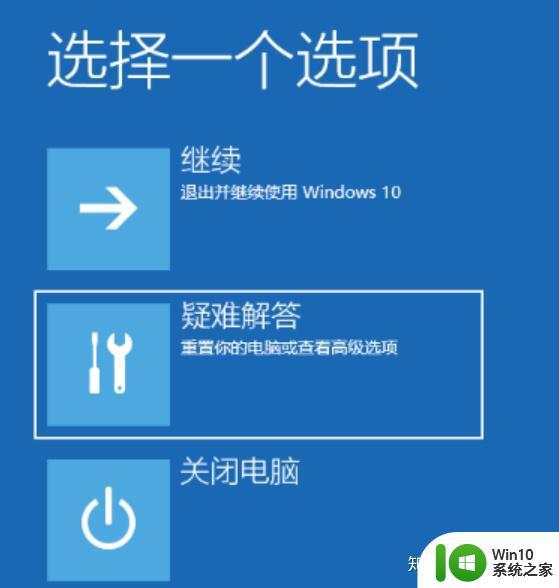
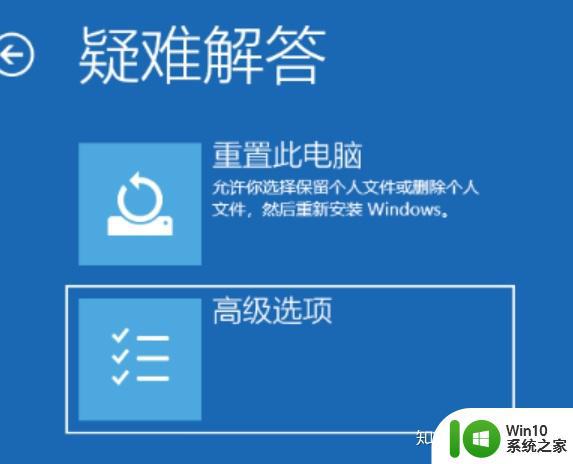
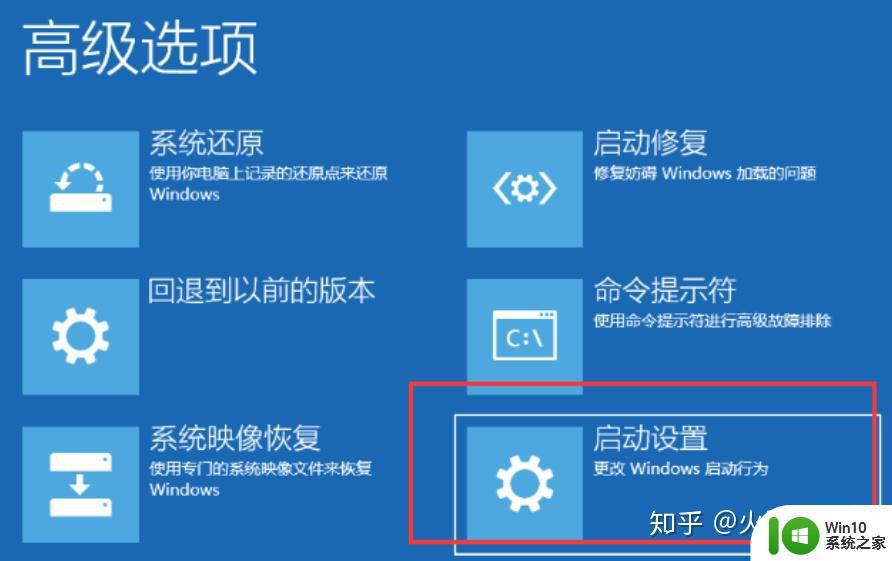
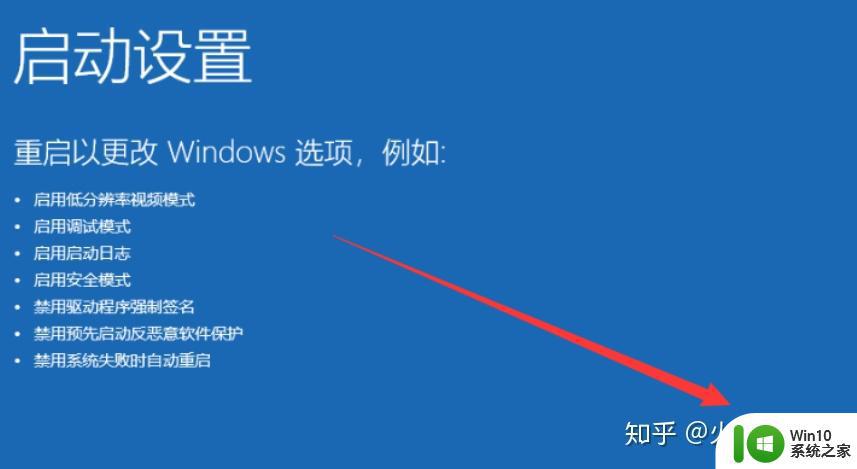
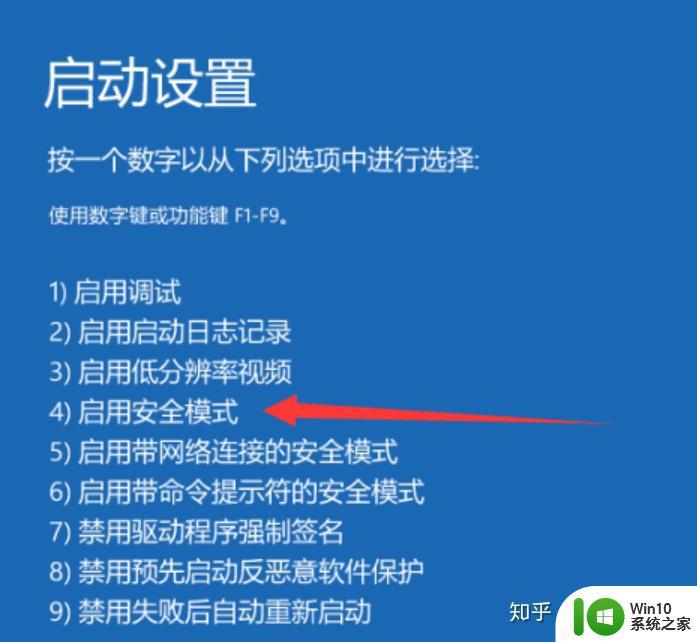
2.进去之后,卸载网卡驱动
右击此电脑-管理-设备管理器-网络适配器-选择对应网卡驱动右击卸载设备即可
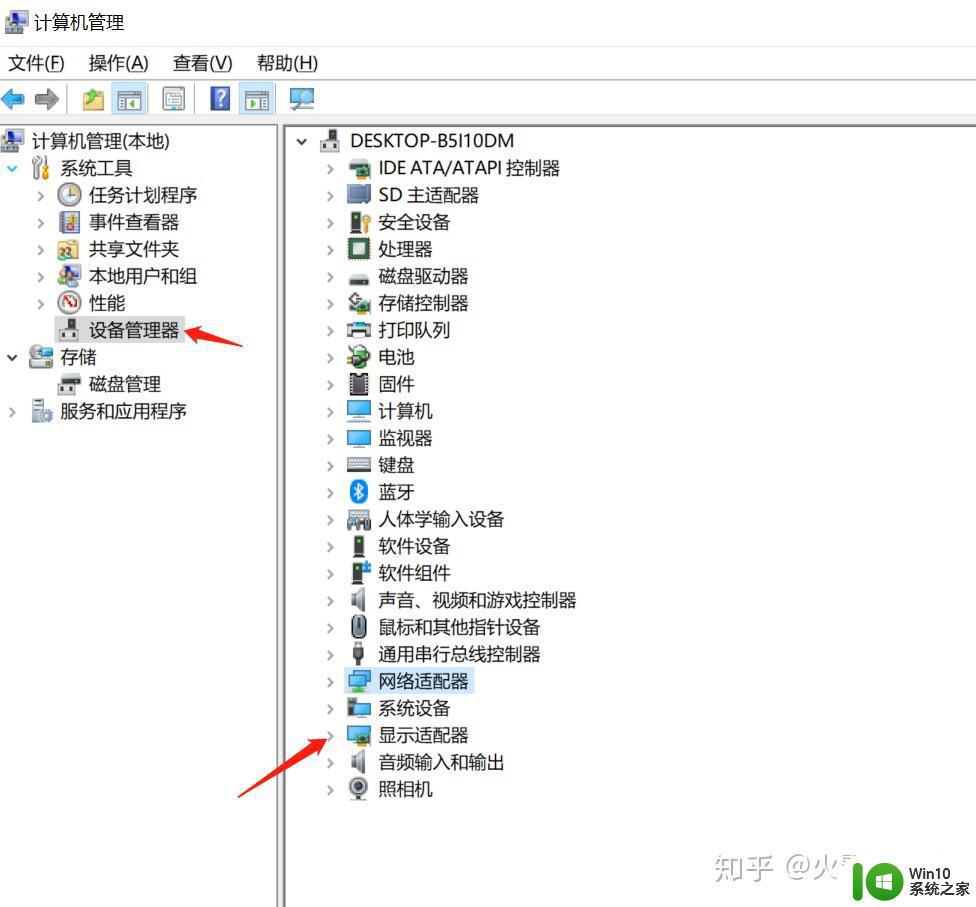
3.卸载独显驱动
右击此电脑-管理-设备管理器-显示适配器-找到独显驱动右击卸载设备即可
以上就是win10开机卡logo界面如何解决面的全部内容,有遇到这种情况的用户可以按照小编的方法来进行解决,希望能够帮助到大家。
win10开机卡logo界面如何解决 win10开机卡在logo界面怎么办相关教程
- win10启动时logo卡在界面很长时间修复方法 Win10启动时logo卡在界面很长时间怎么办
- W10电脑开机卡logo界面怎么办 如何解决W10电脑启动卡在window界面
- 微软笔记本win10开机卡logo不转圈如何修复 微软笔记本win10开机logo卡住不动怎么处理
- 台式机win10开机一直卡在欢迎界面怎么进去安全模式 Win10开机一直卡在欢迎界面怎么办
- 电脑win10不转圈了卡logo界面很长时间怎么解决 电脑win10启动界面卡顿长时间
- win10一直卡在欢迎界面怎么办 win10一直卡在欢迎界面如何解决
- win10卡在欢迎界面的解决方法 win10开机在欢迎界面卡住怎么办
- win10电脑开机logo怎么更换 如何在win10电脑上更改开机logo
- win10开机登录界面怎么跳过 win10如何设置开机跳过登录界面
- win10如何更改开机logo win10修改开机logo文件的步骤
- 大神教你修改win10开机logo 如何修改Win10开机logo
- win10启动一直显示欢迎 win10开机一直卡在欢迎界面怎么办理
- win10玩只狼:影逝二度游戏卡顿什么原因 win10玩只狼:影逝二度游戏卡顿的处理方法 win10只狼影逝二度游戏卡顿解决方法
- 《极品飞车13:变速》win10无法启动解决方法 极品飞车13变速win10闪退解决方法
- win10桌面图标设置没有权限访问如何处理 Win10桌面图标权限访问被拒绝怎么办
- win10打不开应用商店一直转圈修复方法 win10应用商店打不开怎么办
win10系统教程推荐
- 1 win10桌面图标设置没有权限访问如何处理 Win10桌面图标权限访问被拒绝怎么办
- 2 win10关闭个人信息收集的最佳方法 如何在win10中关闭个人信息收集
- 3 英雄联盟win10无法初始化图像设备怎么办 英雄联盟win10启动黑屏怎么解决
- 4 win10需要来自system权限才能删除解决方法 Win10删除文件需要管理员权限解决方法
- 5 win10电脑查看激活密码的快捷方法 win10电脑激活密码查看方法
- 6 win10平板模式怎么切换电脑模式快捷键 win10平板模式如何切换至电脑模式
- 7 win10 usb无法识别鼠标无法操作如何修复 Win10 USB接口无法识别鼠标怎么办
- 8 笔记本电脑win10更新后开机黑屏很久才有画面如何修复 win10更新后笔记本电脑开机黑屏怎么办
- 9 电脑w10设备管理器里没有蓝牙怎么办 电脑w10蓝牙设备管理器找不到
- 10 win10系统此电脑中的文件夹怎么删除 win10系统如何删除文件夹
win10系统推荐
- 1 番茄家园ghost win10 64位旗舰简化版v2023.04
- 2 戴尔笔记本ghost win10 sp1 64位正式安装版v2023.04
- 3 中关村ghost win10 64位标准旗舰版下载v2023.04
- 4 索尼笔记本ghost win10 32位优化安装版v2023.04
- 5 系统之家ghost win10 32位中文旗舰版下载v2023.04
- 6 雨林木风ghost win10 64位简化游戏版v2023.04
- 7 电脑公司ghost win10 64位安全免激活版v2023.04
- 8 系统之家ghost win10 32位经典装机版下载v2023.04
- 9 宏碁笔记本ghost win10 64位官方免激活版v2023.04
- 10 雨林木风ghost win10 64位镜像快速版v2023.04